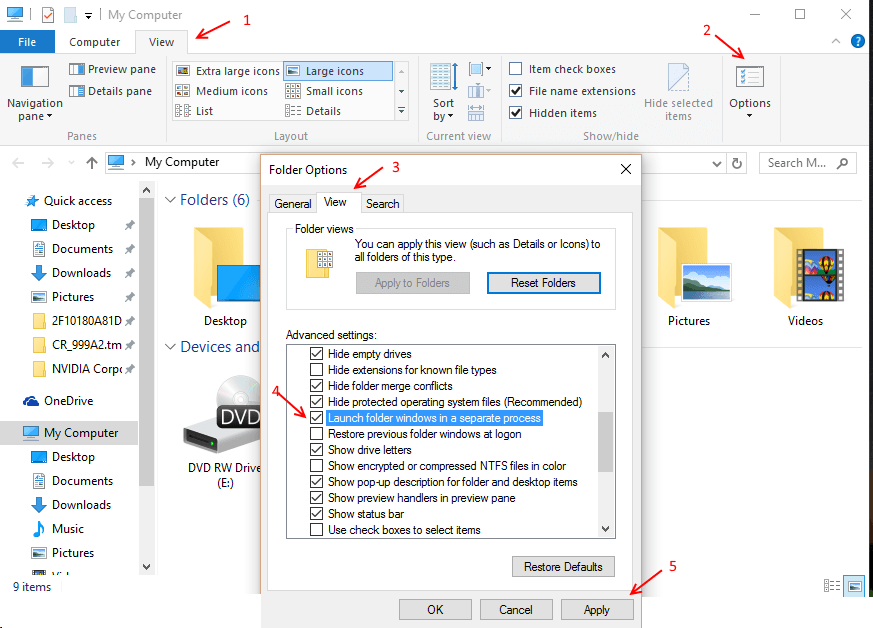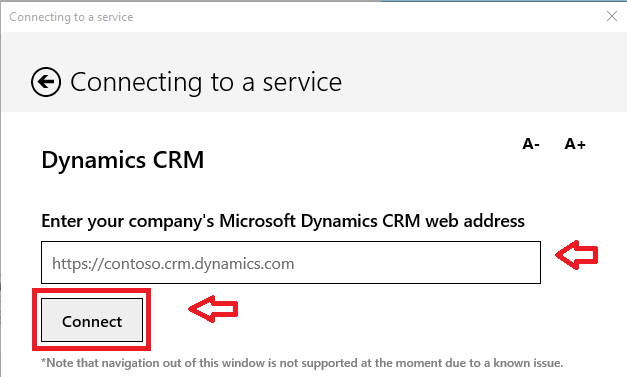บนระบบปฏิบัติการ Windows ขณะพยายามลบไฟล์หรือเนื้อหาภายในโฟลเดอร์ คุณอาจได้รับข้อความ คุณต้องได้รับอนุญาตจาก TrustedInstaller แม้ว่าคุณอาจบอกว่าทำไมฉันต้องได้รับอนุญาตให้ลบไฟล์ภายในโฟลเดอร์เฉพาะเมื่อฉันเข้าสู่ระบบในฐานะผู้ดูแลระบบ เหตุผลก็คือ Windows มีบัญชีระบบในตัวชื่อ Trustedinstaller เพื่อป้องกันไม่ให้ไฟล์สำคัญบางไฟล์ถูกลบหรือแก้ไข
ดังนั้น หากคุณต้องการแก้ไขหรือลบไฟล์บางประเภทในประเภทนี้ คุณต้องเป็นเจ้าของโฟลเดอร์/ไฟล์เหล่านี้ มิฉะนั้น คุณจะได้รับการต้อนรับด้วยพรอมต์เสมอ นี่คือวิธีการเป็นเจ้าของไฟล์และกำจัดพรอมต์นี้ โปรดทราบว่าสำหรับไฟล์สำคัญ คุณต้องเปลี่ยนการเป็นเจ้าของกลับเป็น trustedinstaller หลังจากทำการเปลี่ยนแปลง
แก้ไข 1 - การใช้พรอมต์คำสั่ง
1. ค้นหา CMD ในช่องค้นหาของ windows 10
2. คลิกขวาที่ cmd ไอคอนและคลิกที่เรียกใช้ในฐานะผู้ดูแลระบบ
3. ตอนนี้ให้รันคำสั่งด้านล่างทีละตัว
ซื้อกลับบ้าน /F "path_of_folder_you_want_to_delete" /r /d ย
ไอคาคิลส์ "path_of_folder_you_want_to_delete" /grant ผู้ดูแลระบบ: F /t
ถ "path_of_folder_you_want_to_delete" /S /Q
เพียงแทนที่เส้นทางแบบเต็มตามเส้นทางของโฟลเดอร์
ในการคัดลอกเส้นทางของโฟลเดอร์เพียงแค่เปิดโฟลเดอร์
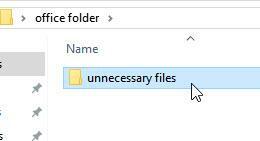
จากนั้นคัดลอกเส้นทางของโฟลเดอร์จากแถบที่อยู่
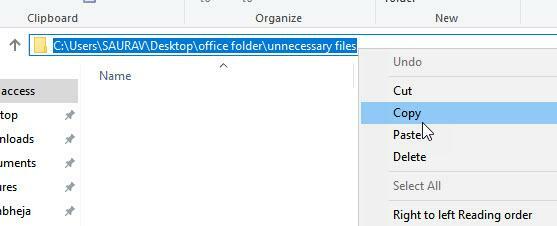
ดังนั้น ในกรณีของฉัน คำสั่งที่ฉันจะดำเนินการคือ: –
ซื้อกลับบ้าน /F "C:\Users\SAURAV\Desktop\office โฟลเดอร์\ไฟล์ที่ไม่จำเป็น" /r /d ย
ไอคาคิลส์ "C:\Users\SAURAV\Desktop\office โฟลเดอร์\ไฟล์ที่ไม่จำเป็น" /grant ผู้ดูแลระบบ: F /t
ถ "C:\Users\SAURAV\Desktop\office โฟลเดอร์\ไฟล์ที่ไม่จำเป็น" /S /Q
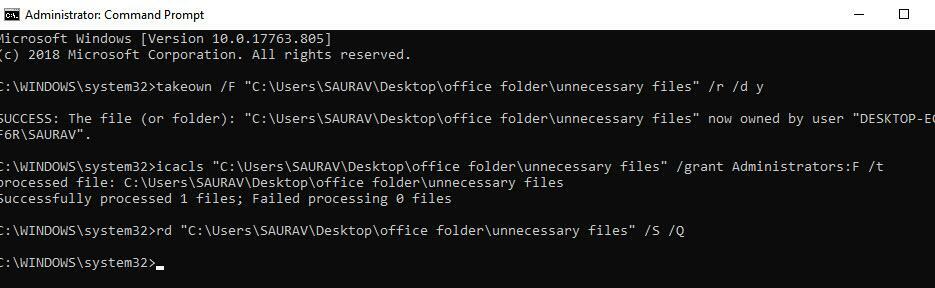
แก้ไข 2 – เปลี่ยนความเป็นเจ้าของ
1. คลิกขวาที่โฟลเดอร์และเลือก คุณสมบัติ.
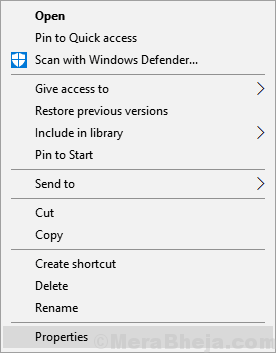
2. ตอนนี้คลิกที่ ความปลอดภัย แท็บ
3. คลิกที่ ขั้นสูง.
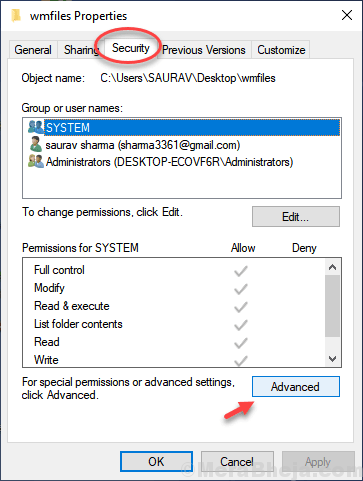
4. คลิกที่ เปลี่ยน ในส่วนเจ้าของ
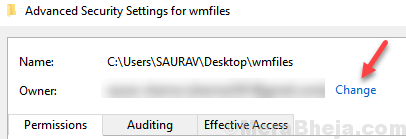
5. คลิกที่ ขั้นสูง
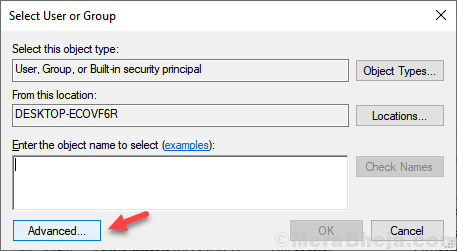
6. คลิกที่ ค้นหาตอนนี้.
7. เลือกของคุณ ชื่อผู้ใช้ จากรายการ คลิกตกลง
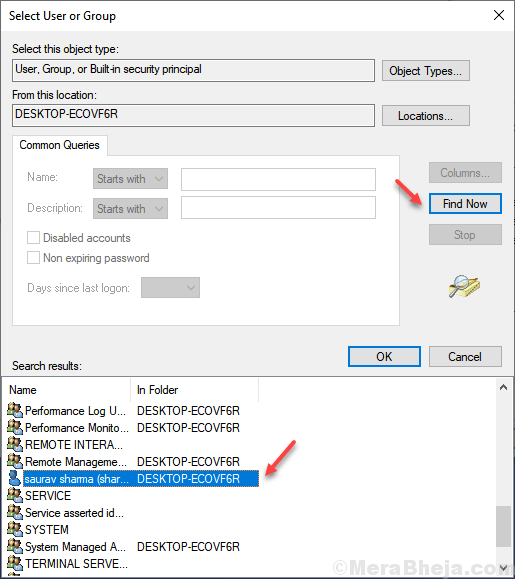
8. ตรวจสอบ “แทนที่เจ้าของในคอนเทนเนอร์ย่อยและวัตถุ ” และ “แทนที่รายการอนุญาตวัตถุลูกทั้งหมดด้วยรายการสิทธิ์ที่สืบทอดได้จากวัตถุนี้” .
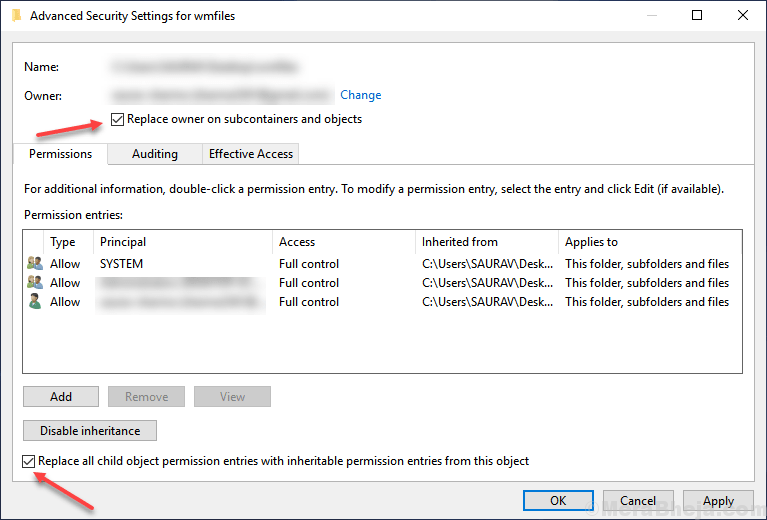
9. ตอนนี้คลิกที่สมัครและตกลง
10. คลิก Security อีกครั้งแล้วคลิก Advanced ตามที่อธิบายไว้ในขั้นตอนที่ 3 ด้านบน
11. คลิกที่ เพิ่ม.
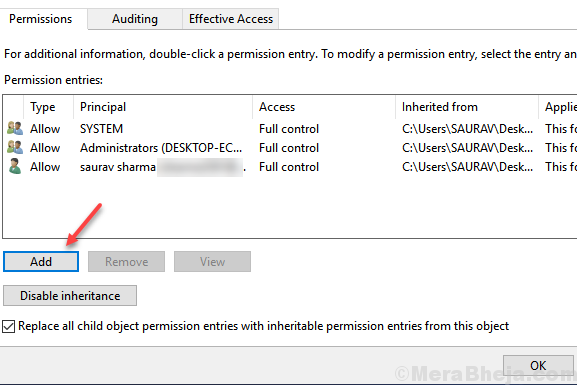
12. คลิกที่ เลือกอาจารย์ใหญ่.
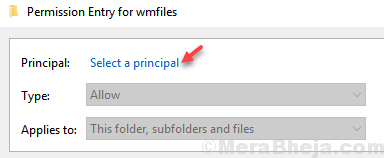
13. คลิกที่ ขั้นสูง
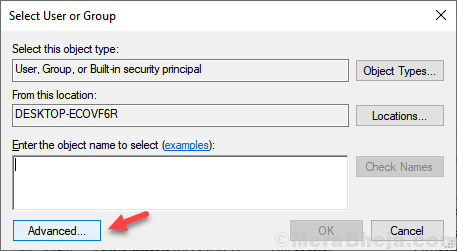
14. คลิกที่ ค้นหาตอนนี้.
15. เลือกของคุณ ชื่อผู้ใช้ จากรายการ คลิกตกลง
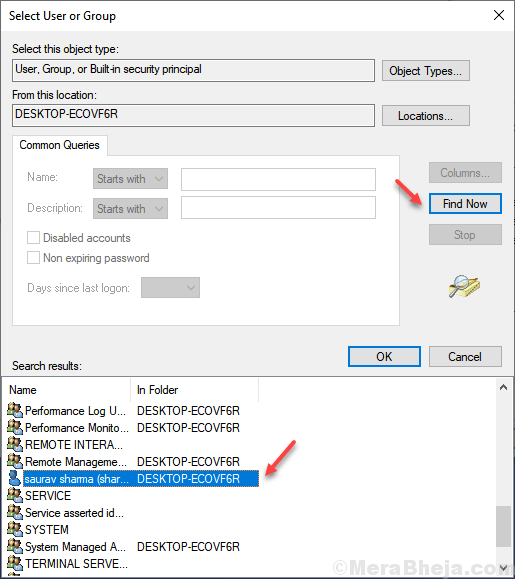
16. ตรวจสอบสิทธิ์ทั้งหมด
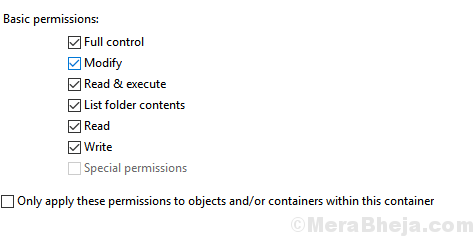
17.ตรวจสอบ “แทนที่เจ้าของในคอนเทนเนอร์ย่อยและวัตถุ ” และ “แทนที่รายการอนุญาตวัตถุลูกทั้งหมดด้วยรายการสิทธิ์ที่สืบทอดได้จากวัตถุนี้” อีกครั้ง
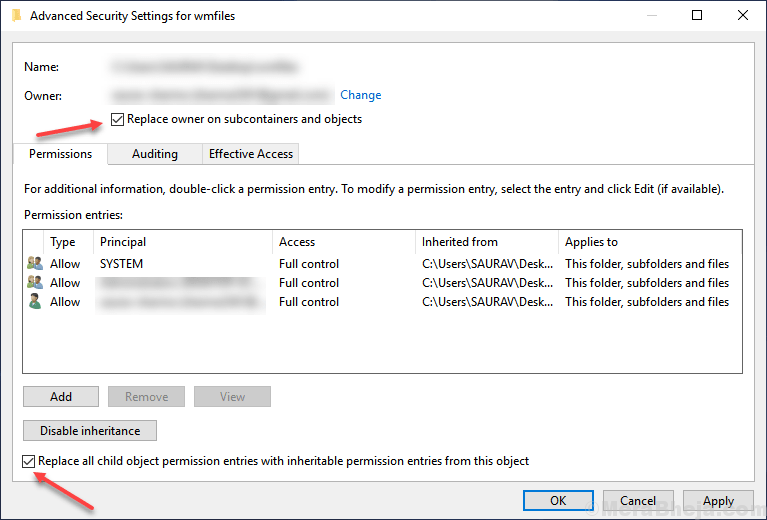
ตอนนี้ ไปข้างหน้าและลบไฟล์ที่คุณต้องการลบอีกครั้ง คุณจะไม่มีปัญหา
![แก้ไขข้อผิดพลาดข้อยกเว้นบริการระบบใน Windows 10 [แก้ไขแล้ว]](/f/d22432fccd32c588c9c3113889ca1d12.jpg?width=300&height=460)